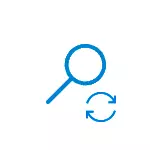
Käesolevas juhendis on üksikasjalik, kuidas alla laadida ja kasutada Microsofti skripti Windows 10 otsingu lähtestamiseks (Windows Search Powershelli skripti lähtestamine) juhtudel, kus teil on sellega mingisugused probleemid.
Microsofti skripti kasutamise kord Windows 10 otsingu parandamiseks
Algaja kasutaja on tõenäoliselt silmitsi, et see ei saa lihtsalt alla laadida ja käivitada "Lähtesta Windows Search" skripti Microsofti ja seetõttu ma toota kõik sammud nii palju kui võimalik:
- Alates ametlikust saidilt https://www.microsoft.com/en-us/download/100295 Lae alla skripti arvutisse. Soovitan kopeerida selle sellisele kohale arvutisse, mille tee on klaviatuurilt kergesti sisestatud (ja samuti on soovitav, et see ei sisalda tühikuid).
- Käivita Windows PowerShell nimel administraatori, saate paremklõpsake "Start" nuppu ja valige sobiv objekt kontekstimenüü. Kui see meetod ei tööta teie jaoks, on olemas teisi võimalusi Powershelli käivitamiseks Windows 10 nimel administraatori nimel.
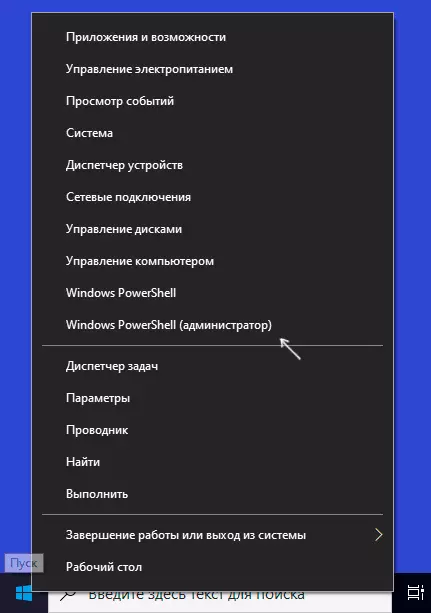
- Sisestage Powershell, sisestage käsu-e-executionPolicy piiramatu käsud, vajutage ENTER Y (YES) ja vajutage uuesti.
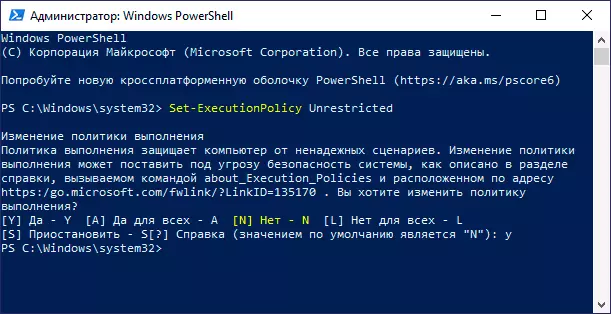
- PowerShelli aknas sisestage näiteks Windows 10 otsingufaili allalaaditud otsingufaili, C: Resetwindowsowechbox.ps1 Ja vajutage ENTER.
- Skripti täitmise taotlusele sisestage r ja vajutage Enter. Teil on teatatud, et Windowsi otsing lähtestati, tehtud ja pakkumine Klahvi klõpsamiseks vajutage.
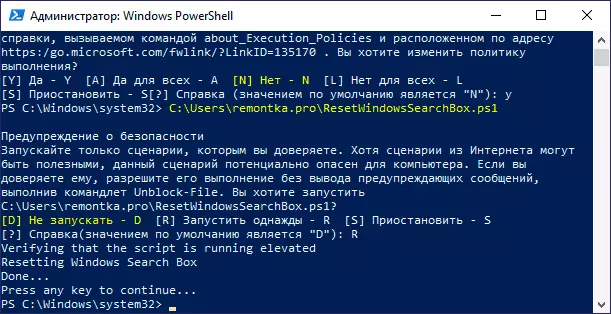
- Powershelli skriptide täitmise poliitikad käsu seadistatud skriptide täitmiseks, millele järgneb kinnitus (Y).
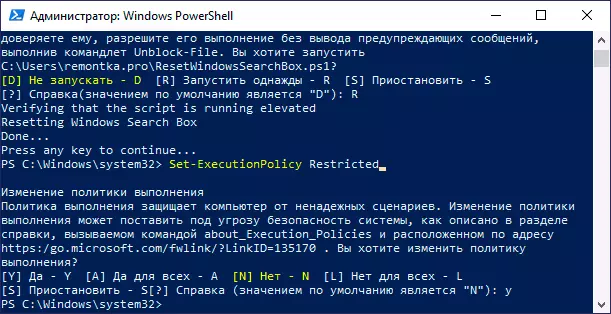
Lõpetamisel sulgege PowerShelli aken ja taaskäivitage arvuti või sülearvuti.
Suure tõenäosusega pärast taaskäivitamist jätkab otsing uuesti korralikult, tingimusel et te ei ole teenuseid ja selle funktsioone välja lülitanud kolmanda osapoole programmide abil Windows 10 funktsioonide või süsteemi optimeerimise keelamiseks.
Selliste meetmete tegemisel ja otsing on vajalik (ja ülaltoodud artiklis kirjeldatud probleemi parandamise meetodid ei aita), võib tõenäoliselt probleemi lahendada optimaalset meetodit taastada Windows 10 andmete salvestamise ja tulevikus See on optimeerimises ja funktsioonide keelamisel vähem püsiv.
